-
![]()
Lionel
Lionel est passionné de technologie informatique, il fait partie de l'équipe EaseUS depuis 8 ans, spécialisé dans le domaine de la récupération de données, de la gestion de partition, de la sauvegarde de données.…Lire la suite -
![]()
Nathalie
Nathalie est une rédactrice chez EaseUS depuis mars 2015. Elle est passionée d'informatique, ses articles parlent surtout de récupération et de sauvegarde de données, elle aime aussi faire des vidéos! Si vous avez des propositions d'articles à elle soumettre, vous pouvez lui contacter par Facebook ou Twitter, à bientôt!…Lire la suite -
![]()
Mélanie
Mélanie est une rédactrice qui vient de rejoindre EaseUS. Elle est passionnée d'informatique et ses articles portent principalement sur la sauvegarde des données et le partitionnement des disques.…Lire la suite -
![]()
Arnaud
Arnaud est spécialisé dans le domaine de la récupération de données, de la gestion de partition, de la sauvegarde de données.…Lire la suite -
![]()
Soleil
Soleil est passionnée d'informatique et a étudié et réalisé des produits. Elle fait partie de l'équipe d'EaseUS depuis 5 ans et se concentre sur la récupération des données, la gestion des partitions et la sauvegarde des données.…Lire la suite -
![]()
Flavie
Flavie est une rédactrice qui vient de rejoindre EaseUS. Elle est passionnée d'informatique et ses articles portent principalement sur la sauvegarde des données et le partitionnement des disques.…Lire la suite -
![]()
Aveline
Aveline est une nouvelle rédactrice chez EaseUS. Elle est une passionnée de technologie. Ses articles se concentrent principalement sur la récupération de données et les outils multimédias, domaines dans lesquels elle apporte son expertise approfondie.…Lire la suite
Sommaire
0 Vues |
0 min lecture
Conseils clés
📥 Pour télécharger des vidéos de LinkedIn sur votre ordinateur, ouvrez simplement EaseUS Video Downloader et cliquez sur « Coller le lien » pour coller l'URL de la vidéo. Personnalisez le format de sortie et la qualité de la vidéo et accédez à votre vidéo dans la section « Terminé ».
Pouvez-vous télécharger des vidéos depuis LinkedIn ? La réponse est oui, mais en partie. Pourquoi ? LinkedIn permet uniquement aux utilisateurs de télécharger des vidéos qu'ils ont chargées ou d'enregistrer des cours sur l'application mobile.
Cependant, cette limitation ne signifie pas que vous n'avez aucune chance si vous souhaitez enregistrer des vidéos depuis LinkedIn. Dans cet article, nous allons explorer cinq méthodes alternatives pour télécharger des vidéos depuis LinkedIn, qu'il s'agisse de vos propres téléchargements, de cours d'apprentissage ou de vidéos partagées par d'autres.
Télécharger la vidéo de LinkedIn sur l'ordinateur
Pour enregistrer des vidéos à partir de publications, pages ou messages LinkedIn, vous pouvez utiliser des outils tiers gratuits. Les logiciels de bureau et d'inspection de code sont là pour simplifier le processus et télécharger la vidéo du site Web sur votre Mac .
⭐Recommandé : EaseUS 8K Video Downloader - Vidéos de publications/pages/messages/discussions LinkedIn
En tête de liste se trouve un téléchargeur de vidéos 8K facile à utiliser, disponible sur Windows et macOS. Ce logiciel de bureau vous permet de télécharger des vidéos de publications/pages/messages/chats/story LinkedIn en masse. Selon la qualité de la vidéo d'origine, vous pouvez les enregistrer en résolution 4K et même 8K. Il est si convivial que n'importe qui peut apprendre à télécharger une vidéo à partir d'un lien en quelques secondes.
De plus, ce téléchargeur de vidéos prend en charge plus de 1 000 autres plates-formes et sites, vous pouvez donc télécharger des vidéos intégrées à partir de n'importe quelle page , comme Instagram, YouTube, Facebook, Twitter, Discord, etc. Et même convertir certaines vidéos en MP3.
Caractéristiques principales
- Téléchargez des publications/pages/messages/vidéos de chat LinkedIn.
- Enregistrez facilement des chaînes, des listes de lecture, des onglets, des GIF, des miniatures et des sous-titres.
- Prend en charge des milliers de plateformes et de sites Web.
- Téléchargez des vidéos en 4K par lots.
Téléchargez gratuitement l'outil pour conserver les vidéos LinkedIn en quelques clics.
Télécharger pour Win
100% Sécurisé
Télécharger pour Mac
100% Sécurisé
Enregistrez les vidéos LinkedIn sur votre ordinateur :
Étape 1. Ouvrez EaseUS Video Downloader sur votre PC, collez l'URL de la vidéo et cliquez sur « Coller le lien » pour démarrer le téléchargement.
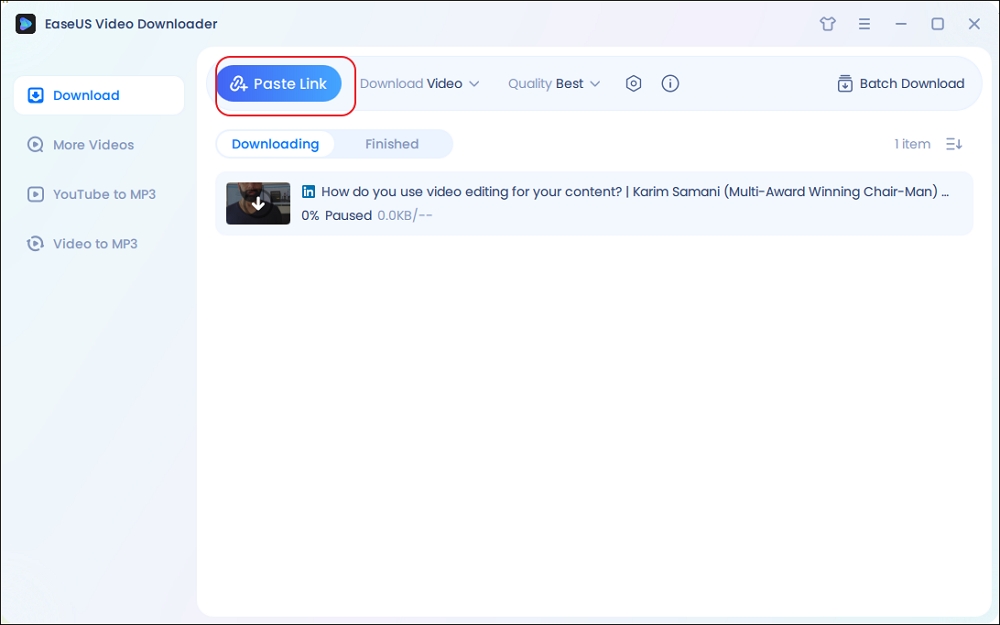
Étape 2. Cliquez sur « Télécharger » pour choisir le format de sortie et ajuster la qualité vidéo selon vos besoins.
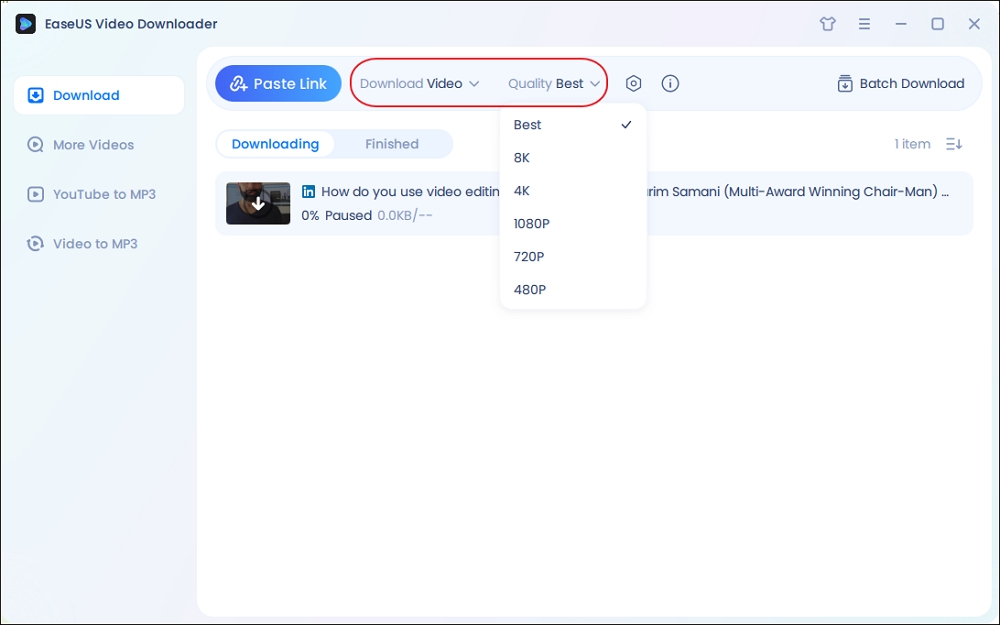
Étape 3. Une fois le téléchargement terminé, recherchez votre vidéo dans la section « Terminé ».
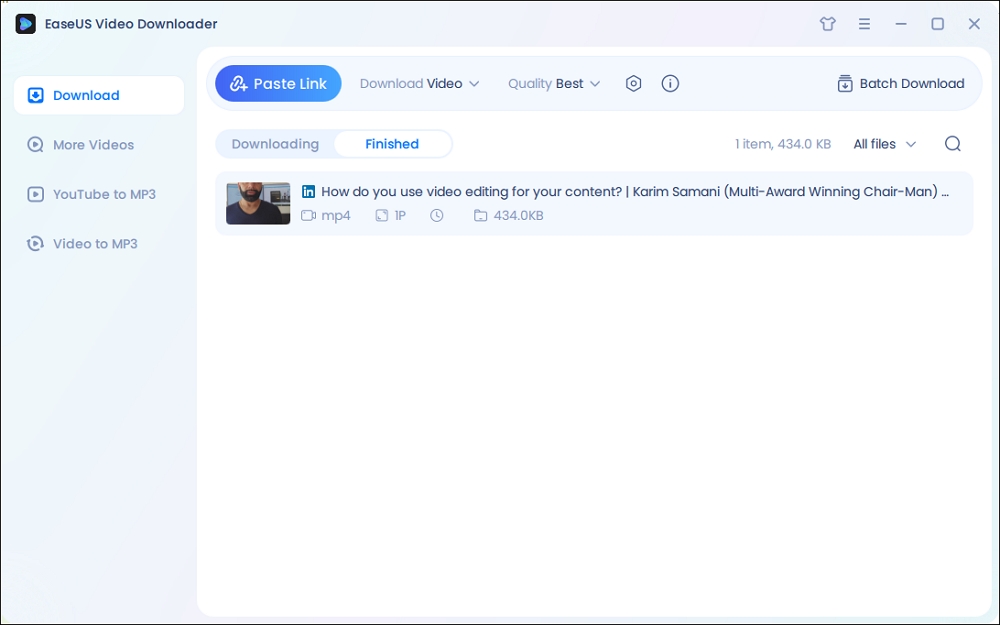
Avertissement : Ce guide est destiné à un usage personnel uniquement. EaseUS n'est pas affilié au site de partage de vidéos et ne cautionne pas la violation des droits d'auteur. Les utilisateurs sont responsables de leurs actes.
Inspection de code pour n'importe quel site
Il existe une autre méthode qui ne nécessite pas l'installation d'un logiciel tiers et qui peut être appliquée à presque tous les sites Web. En inspectant le code Web, on peut trouver les images ou vidéos souhaitées sous l'onglet Réseau > Médias. Cependant, vous devez également noter que la qualité vidéo est relativement faible. Voici comment inspecter la vidéo sur LinkedIn.
Étape 1. Ouvrez LinkedIn sur le navigateur et connectez-vous à votre compte.
Étape 2. Recherchez la vidéo que vous souhaitez télécharger et faites un clic droit en dehors de la vidéo pour sélectionner « Inspecter » ou appuyez sur F12 pour le faire. Cela transformera la page en vue de téléphone.
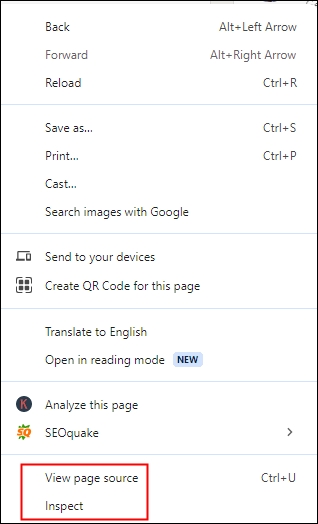
Étape 3. Recherchez l'onglet « Réseau » et l'option média. Lancez la lecture de la vidéo et appuyez sur F5 pour actualiser la page.
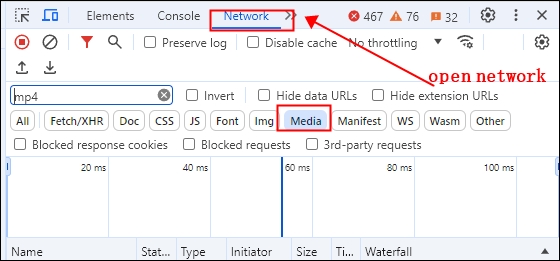
Étape 4. Attendez quelques instants et vous verrez la vidéo MP4. Faites un clic droit dessus pour « Ouvrir dans un nouvel onglet ».
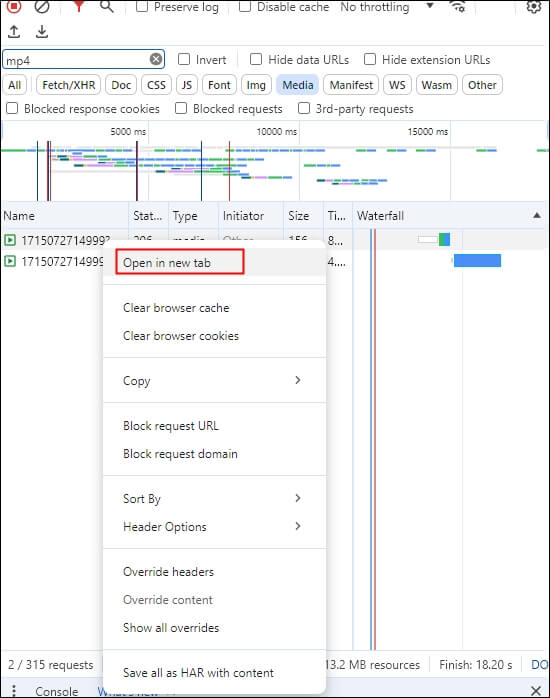
Étape 5. Cliquez sur les trois points et sélectionnez « Télécharger » ou cliquez avec le bouton droit sur la vidéo pour « Enregistrer la vidéo sous ».
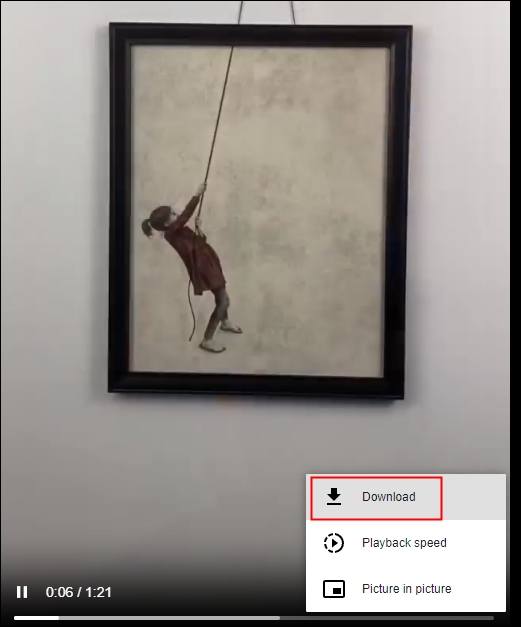
Téléchargez des vidéos LinkedIn sur Chrome/Firefox/Edge
Video DownloadHelper vous permet de télécharger facilement des vidéos à partir de plus de 1 000 sites Web. Il prend également en charge divers formats vidéo, notamment MP4, MKV et WebM, et vous permet même d'extraire l'audio des vidéos, de les convertir en MP3 ou en podcasts pour une écoute pratique. Tout cela est réalisé avec une technologie intelligente et respectueuse de la vie privée, sans aucun suivi.
Pour télécharger les vidéos LinkedIn :
Étape 1. Ajoutez Video DownloadHelper à votre navigateur.
Étape 2. Activez l'extension sur votre page vidéo LinkedIn. Installez l'application complémentaire requise et exécutez le fichier exe téléchargé.
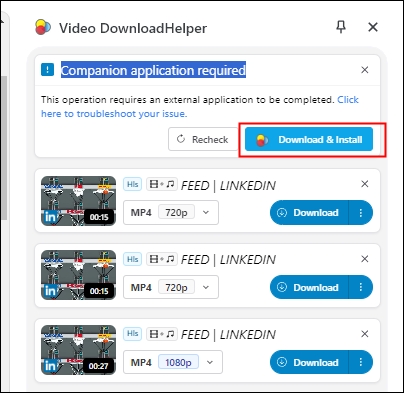
Étape 3. Sélectionnez la qualité vidéo et téléchargez.
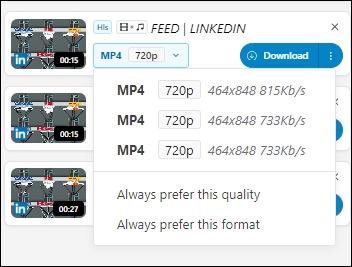
Enregistrez des vidéos LinkedIn gratuitement en ligne
Le service en ligne est une solution rapide pour tous ceux qui ne veulent pas installer d'application ou se connecter à un compte. Taplio LinkedIn video downloader est un outil Web gratuit qui permet aux utilisateurs de télécharger des vidéos depuis Internet sur leurs ordinateurs sans se connecter . Ce téléchargeur enregistre différents types de vidéos LinkedIn, notamment des messages, des événements, des pages d'apprentissage et des publications. Mais vous ne pouvez pas personnaliser la résolution de la vidéo. Et les publicités peuvent parfois être ennuyeuses.
Étape 1. Copiez l'URL de la vidéo LinkedIn, recherchez le téléchargeur de vidéos LinkedIn Taplio et collez-le dans la zone de recherche.
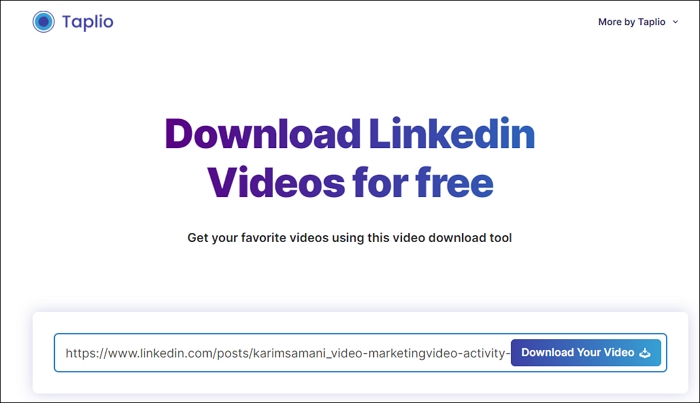
Étape 2. Cliquez sur « Télécharger votre vidéo » et une fenêtre contextuelle apparaît pour sélectionner l'emplacement de stockage. Cliquez ensuite sur « Enregistrer ».
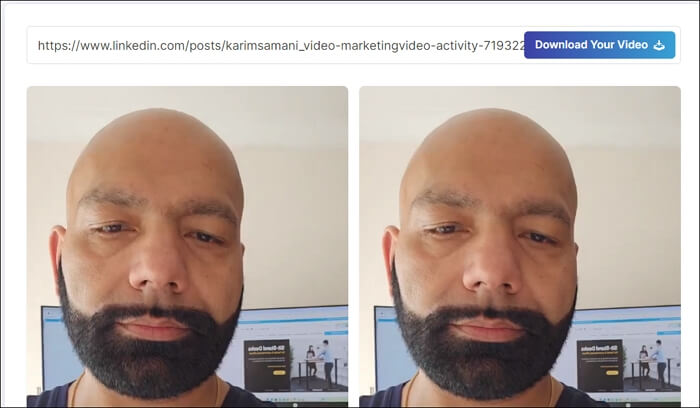
Obtenez des vidéos de LinkedIn sur mobile
Les choses sont également possibles si vous tenez un téléphone et essayez d' enregistrer des vidéos sur l'iPhone à partir d'Internet . Vous pouvez compter sur un raccourci iOS ou sur la méthode intégrée de LinkedIn.
- #1 Enregistrer la vidéo dans la galerie de l'iPhone
- #2 Télécharger le cours d'apprentissage sur Android
Enregistrer la vidéo dans la galerie de l'iPhone
Routinehub est un raccourci iOS gratuit permettant de télécharger des vidéos, des photos, des stories et des snaps depuis n'importe quel site Web, tel que YouTube, Vimeo, Dailymotion, LinkedIn, Twitter, VK, Facebook, etc. Le processus de configuration est simple. Cependant, comme pour les autres raccourcis, vous ne pouvez pas définir la qualité de la vidéo.
Étape 1. Ouvrez Safari sur votre iPhone et accédez à Routinehub . Cliquez sur « Obtenir un raccourci ».
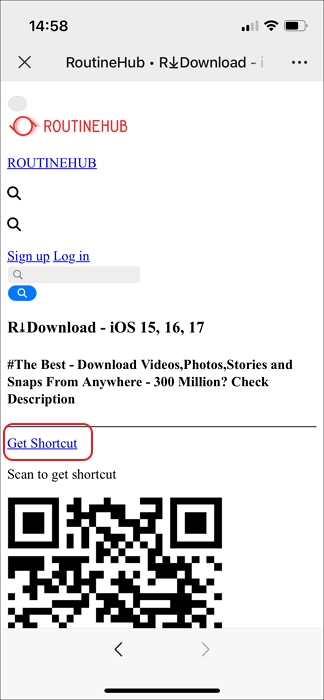
Étape 2. Cliquez sur « Configurer le raccourci » > « Suivant » > « Ajouter un raccourci » pour ajouter le raccourci à votre téléphone.

Étape 3. Ouvrez votre application LinkedIn sur votre téléphone ou accédez-y en ligne. Recherchez la vidéo et cliquez sur les trois points pour choisir « Partager via ».

Étape 4. Choisissez R⬇Télécharger pour le déclencher. Attendez que les invites apparaissent, et après cela, vous trouverez votre vidéo dans la galerie.
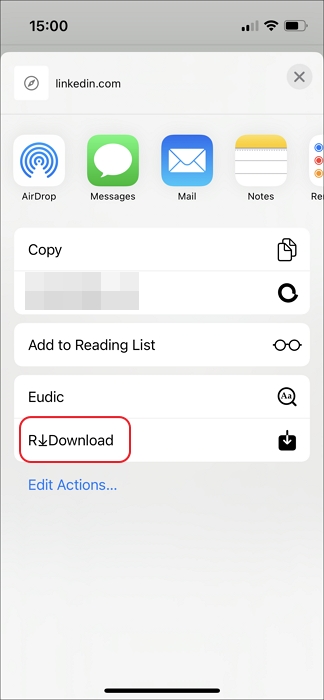
Téléchargez le cours d'apprentissage sur Android
Pour enregistrer des vidéos LinkedIn Learning afin de les consulter hors ligne sur des téléphones Android, un abonnement est requis. Certains cours sont gratuits et d'autres nécessitent un abonnement payant. Les utilisateurs ne peuvent télécharger que les cours gratuits ou achetés sur leur téléphone.
Pour télécharger les cours d'apprentissage sur votre téléphone :
Étape 1. Connectez-vous à votre compte LinkedIn Learning et accédez au cours.
Étape 2. Appuyez sur l'icône « Télécharger » située sous le titre du cours pour l'ensemble du cours. Dans la fenêtre contextuelle, appuyez sur « Télécharger » (iOS) ou « Télécharger maintenant » (Android).
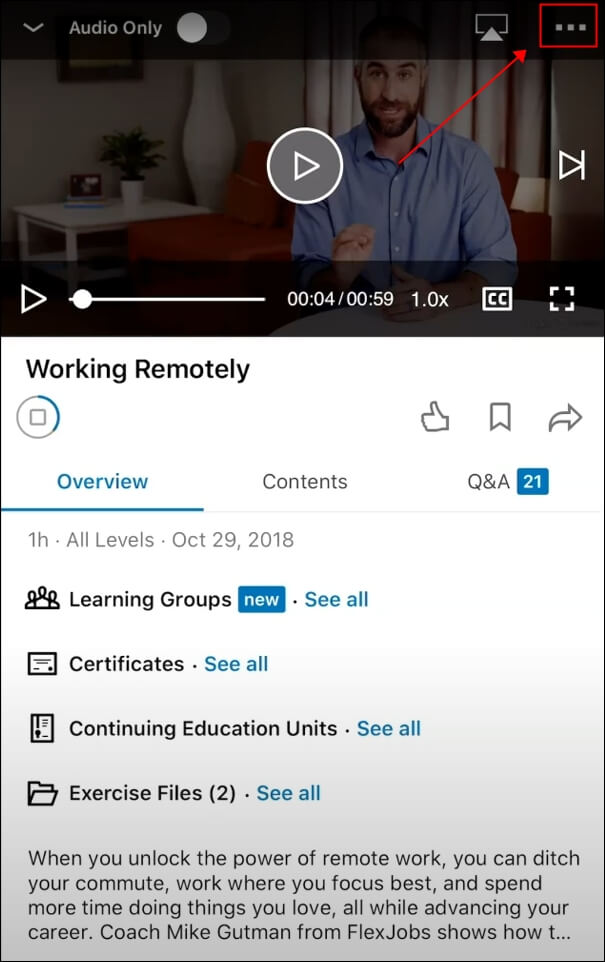
Étape 3. Pour des vidéos spécifiques, appuyez sur la droite de la vidéo et sur les trois points pour la télécharger.
Découvrez les secrets du téléchargement de vidéos LinkedIn et faites passer le message sur les réseaux sociaux !
Pour conclure
Vous savez désormais exactement comment télécharger des vidéos depuis LinkedIn. Que ce soit via un logiciel dédié, une inspection du navigateur, des outils en ligne, des raccourcis ou la fonctionnalité intégrée de LinkedIn pour les membres, chaque approche comporte son propre ensemble d'avantages et d'inconvénients.
Si vous recherchez une solution de téléchargement unique et sans tracas, Taplio est la solution idéale. Par ailleurs, si la qualité vidéo n'est pas votre principale préoccupation, l'inspection du code ou l'utilisation de Routinehub peuvent suffire.
Cependant, pour les utilisateurs de bureau qui recherchent des vidéos HD en masse à partir de LinkedIn et d'une pléthore d'autres sites, EaseUS Video Downloader apparaît comme la solution ultime avec sa compatibilité avec plus de 1000 plateformes.
Télécharger pour Win
100% Sécurisé
Télécharger pour Mac
100% Sécurisé
Télécharger la vidéo à partir de la FAQ LinkedIn
1. Pouvez-vous télécharger des fichiers depuis LinkedIn ?
Oui, vous pouvez télécharger des fichiers depuis LinkedIn s'ils ont été partagés en tant que documents. Voici comment procéder :
- Afficher le document en mode plein écran.
- Recherchez l’icône Télécharger dans le coin supérieur droit.
- Cliquez sur l'icône Télécharger pour enregistrer le document sur votre appareil.
2. Puis-je télécharger des vidéos d’apprentissage LinkedIn sur mon ordinateur ?
Non, vous ne pouvez pas télécharger les vidéos LinkedIn Learning sur votre ordinateur. La plateforme est conçue pour le streaming en ligne et le contenu est destiné à être consulté via leur site Web ou leur application mobile.
3. Pouvez-vous télécharger une publication depuis LinkedIn ?
Vous pouvez trouver l'option permettant de télécharger vos données LinkedIn dans les paramètres de votre compte LinkedIn. Elle se trouve généralement dans la section « Confidentialité des données ». Une fois sur cette page, vous verrez une option permettant de télécharger différents types de données, telles que vos connexions, vos messages, vos publications, etc.



